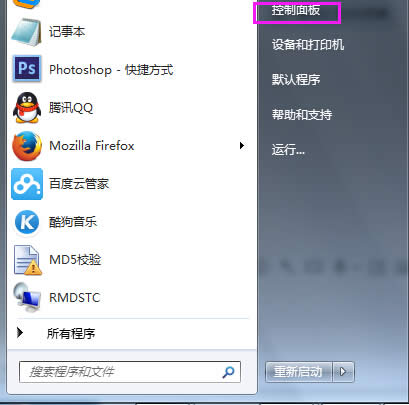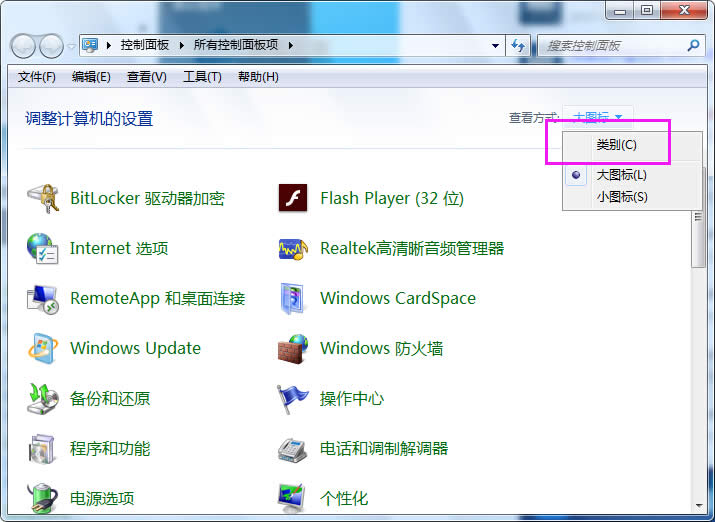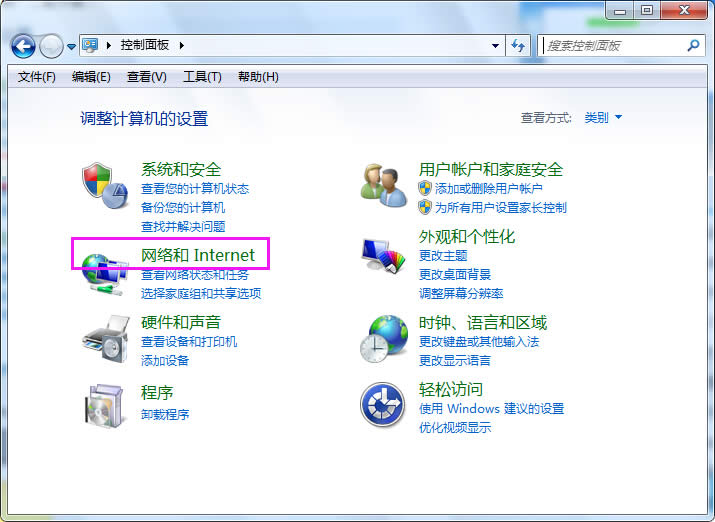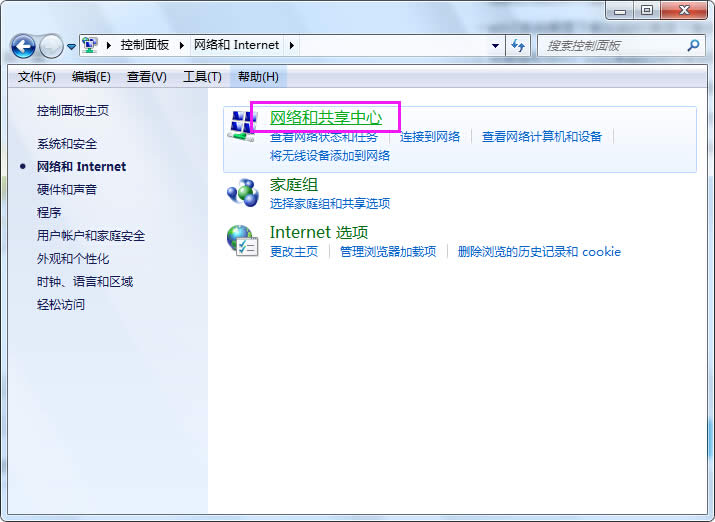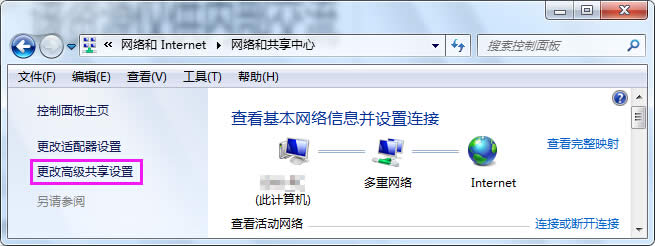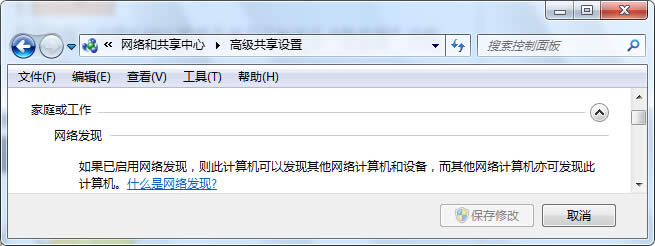Windows7系统怎么打开文件与打印机共享图文内容教程
Windows 7,中文名称视窗7,是由微软公司(Microsoft)开发的操作系统,内核版本号为Windows NT 6.1。Windows 7可供家庭及商业工作环境:笔记本电脑 、平板电脑 、多媒体中心等使用。Windows 7可供选择的版本有:入门版(Starter)、家庭普通版(Home Basic)、家庭高级版(Home Premium)、专业版(Professional)、企业版(Enterprise)(非零售)、旗舰版(Ultimate)。
win7文件和打印机共享怎么开启呢?win7系统32下载 用户有时需要打印一些文件,如果可以设置成文件与打印机共享那就事半功倍了,下面我们一起来学习文件和打印机共享开启的方法吧。
推荐:如何用u盘重装Win7 系统(图文教程)
解决方案:
1,点击“开始”,然后打开“控制面板”,如下图:
Win7下如何打开文件与打印机共享
2,打开控制面板后在查看方式里选择“类别”,如下图:
Win7下如何打开文件与打印机共享
3,之后选择“网络和Internet”,如下图:
Win7下如何打开文件与打印机共享
4,然后选择“网络和共享中心”,如下图:
Win7下如何打开文件与打印机共享
5,点击“更改高级共享设置”,如下图:
Win7下如何打开文件与打印机共享
6,选择“启用文件和打印机共享”然后点击“保存修改”即可,如下图:
Win7下如何打开文件与打印机共享
Win7系统如何开启文件与打印机共享的方法希望你喜欢哦,还需要了解更多教程请关注ghost123.com官网哦。
windows 7 的设计主要围绕五个重点——针对笔记本电脑的特有设计;基于应用服务的设计;用户的个性化;视听娱乐的优化;用户易用性的新引擎。 跳跃列表,系统故障快速修复等,这些新功能令Windows 7成为最易用的Windows。